この記事には広告を含む場合があります。
記事内で紹介する商品を購入することで、当サイトに売り上げの一部が還元されることがあります。
こんにちは。ジェノギルです。
皆さん3Dプリンターはご存知でしょうか?
3Dプリンターはプラスチックを立体造形できる装置です。
プラスチックを立体造形出来るので、プラモデルの改造に最適です!
うまく使えば、思い通りにガンプラを改造できるかもしれません!
そんな3Dプリンターについてですが、こう思ってる人が居るんじゃないでしょうか?

素人が思い描いた通りに作るのは難しいんでしょ?
作れてもそんなに綺麗に造形できるの?
そう思ってる人も多いのではないでしょうか?
そんな疑問を解決していきたいと思います!
- 3Dプリンターとは?
- オススメ3DモデリングソフトDesignSparkの超基本
- オススメ3Dプリンター
- 実際に作ってみた物はどんな感じか?
3Dプリンターは3Dモデルデータを元に、プラスチックを立体造形できる機械です。
3Dモデルデータを作る事が出来れば、かなり複雑な形状も短時間で作れます!

自分の思ったパーツを簡単に素早く作れる、
夢のような機械だと思います!
3Dプリンターについて簡単に紹介をしてきました。

3Dプリンターが凄いのは分かったけど、
どんなのがいいの?
そんな疑問が出てくると思います。
そんな人の為に、
- 3Dプリンターの選び方
- オススメの3Dプリンター
を紹介していきたいと思います。

3Dプリンター欲しいけど、どんなの選べばいいの??
そんな人も多いと思います。という事で、
どこを見て選べばいいのか?を徹底解説していきたいと思います。
大きさ
まずはシンプルなところで、3Dプリンターの種類で造形できる物の大きさが違います。
当然ながら、大きいものほど値段が高く、小さい物ほど値段が安くなります。
ガンプラを作ったことがある人ならわかると思いますが、
ガンプラ用の武装・パーツを作る場合、
大きな3Dプリンターは必要ありません!

実際のガンプラパーツの大きさが大きいものでも20cmくらいですので、
そのくらい作れれば問題ありません。
最悪2つに分けて作って、くっつけるのもありです!
小型の物でも20cmは作れるので、一番小さい物を選んでも良いです!
造形方式・素材
続いて、造形素材が大きく分けて2種類あります。
- 熱溶解積層方式
- 光造形方式
この2つがあります。
それぞれの特徴を説明していきたいと思います。
熱溶解積層方式
熱溶解積層方式は、プラスチックを熱で溶かして、溶かしたプラスチックを固めて
積み重ねて造形していく方式です。
熱溶解積層方式のメリット・デメリットはこちら
- 素材が安い
- 本体も安いものが多い
- PLA・ABS・GPETなど数種類の素材(フィラメント)が使える物が多い
- プリントに時間がかかる
- 精度が少し落ちる(表面に積層した跡が残る)
光造形方式
光造形方式はUVレジンという紫外線を当てると硬化する樹脂で
造形していく方式です。
光造形方式のメリットデメリットはこちら
- 熱溶解積層方式より精度が高い
- 造形スピードが熱溶解積層方式よりも速い
- 本体がやや高価
- 素材も高価
結局どっちがオススメ??
双方のメリット・デメリットを比べていきましたが、

で、結局どっちがいいのよ??
そんな人も多いと思います。ぶっちゃけ

自分がいいと思った方を買おう!
というのが結論なんですが(笑)それだと決められない人も思います。
という事で、自分が初心者さんにオススメしたいのは、
熱溶解積層方式です。
先ほどのメリット・デメリットと被りますが、オススメする理由は
本体・素材ともに安価なので造形を失敗しやすい初心者にオススメです。
デメリットの精度が落ちるという点は、
自分で削ったり、パテを盛って微調整する
という力技でカバーする事もできます。

こういった事をするのもプラモデルパーツ自作の
楽しさでもありますからねw
オススメ3Dプリンターを紹介!
という事で、熱溶解積層方式のプリンターの中で
オススメの物をピックアップしてみたいと思います!
VOXELAB Aquila X2
今までのポイントから自分が初心者にオススメしたい3Dプリンターがこちら
VOXELAB Aquila X2です。
メリットとデメリットはこんな感じです。
- コスパが高い
- 様々な素材(フィラメント)に対応
- コンパクト
- 組み立てが必要
- 日本語の組み立て説明書はWebからPDFで見る必要あり

と言ってもそこまで複雑な組み立てではなく、
家具が組み立て出来れば大丈夫なレベルです。
ダヴィンチ nano
組み立てが面倒くさい!そんな人はダヴィンチ nanoがオススメです。
メリットとデメリットはこちら
- 組み立て要らずですぐ使える
- コンパクトなボディ
- ドアカバー付きで安全
- 造形できるサイズが120mm^3と小さめ
- Aquila X2よりちょっと高め

小さめとは言いつつ、ガンプラパーツを作る
目的であれば、全く問題ないサイズです!
プリンターを紹介しましたが、プリントするデータを作る必要があります。
3Dの立体的な図形を描く感じです。
これを3Dモデリングと言います。

3Dモデリングとか難しそう…。
俺には無理…。
そう思う人も多いかもしれません。
そんな人でも簡単に3Dモデリングが出来るソフトを紹介します!
今回は2つオススメソフトを紹介します。
Autodesk Fusion
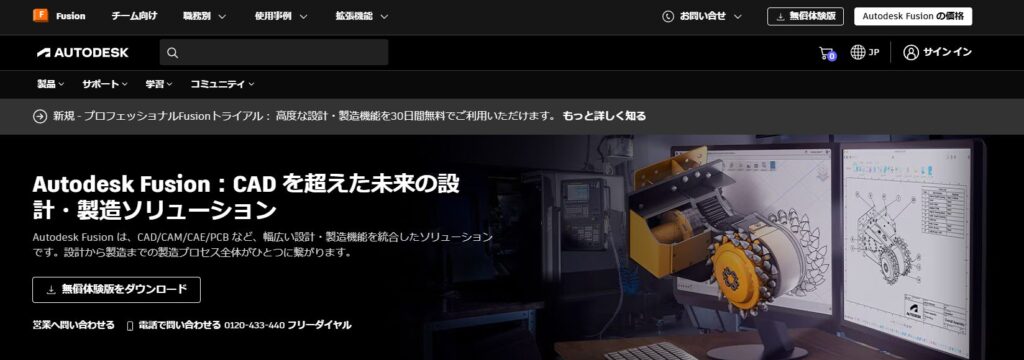
https://www.autodesk.com/jp/products/fusion-360/overview?term=1-YEAR&tab=subscription
ダウンロードは↑の公式サイトから
大企業も使用している、本格的なモデリングソフトです。
細かい精密なモデリングが可能です。
モデリングにこだわりたい方にオススメ!
個人利用版は無料で使用可能です。
DESING SPARK Mechanical
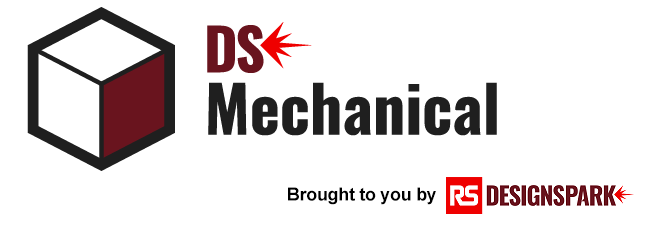
https://www.rs-online.com/designspark/home
ダウンロードは↑の公式サイトから
直感的な操作でモデリングができます。
細かい操作方法は↓の記事で紹介しています。
ということで、3Dプリンターとモデリングソフトについて紹介して行きました。
3Dプリンターは自作パーツをガンガン作りたい!という方にはオススメのアイテムになります。
3Dプリンターの値段も下がり、手の届く値段やコンパクトなサイズの物も増えていますので、
迷っている方は是非挑戦してみてください!
そんな感じで、今回はこのくらいにしておきます。それでは!
 ゲーマーモデラーおじさんジェノギルのブログ
ゲーマーモデラーおじさんジェノギルのブログ


